Article Number: 000135048
Anleitung zum Einstellen der Farbregistrierung auf dem Dell Multifunktionsfarbdrucker E525w
Summary: Anleitung zum Einstellen der Farbregistrierung auf dem Dell Drucker E525w.
Article Content
Symptoms
Inhaltsverzeichnis:
- Automatisches Einstellen durchführen
- Farbregistrierungsdiagramm: drucken
- Werte bestimmen
- Werte eingeben
1. Automatisches Einstellen durchführen
 Hinweis: Wenn die Bedienfeldsperre auf "Aktivieren" eingestellt ist, benötigen Sie ein Kennwort, um in das Administratormenü zu gelangen. Geben Sie in diesem Fall das Kennwort ein, und drücken Sie die Taste ✓ (Set).
Hinweis: Wenn die Bedienfeldsperre auf "Aktivieren" eingestellt ist, benötigen Sie ein Kennwort, um in das Administratormenü zu gelangen. Geben Sie in diesem Fall das Kennwort ein, und drücken Sie die Taste ✓ (Set).
Mit automatisch Einstellen können Sie die Farbregistrierung automatisch korrigieren.
Operator Panel (Bedienfeld)
- Drücken Sie die Taste "Menü".
- Drücken Sie die Taste ▼, bis "System" markiert ist, und drücken Sie dann die Taste ✓ (Set).
- Drücken Sie die Taste ▼, bis "Administratormenü" markiert ist, und drücken Sie dann die Taste ✓ (Set).
- Drücken Sie die Taste ▼, bis "Wartung" markiert ist, und drücken Sie dann die Taste ✓ (Set).
- Drücken Sie die Taste ▼, bis "Farbregistrierungsdiagramm anpassen" markiert ist, und drücken Sie dann die Taste ✓ (Set).
- Stellen Sie sicher, dass "Automatisch Anpassen" markiert ist, und drücken Sie dann die Taste ✓ (Set).
- Stellen Sie sicher, dass "Sind Sie sicher?" angezeigt wird, wählen Sie mit der Taste ▼ "Ja" aus, und drücken Sie dann die Taste ✓ (Set).
Die automatische Einstellung wird durchgeführt.
Die Toolbox:
- Klicken Sie auf Start → Alle Programme → Dell Drucker → Dell Farb-MFD E525w → Toolbox.
 Hinweis: In diesem Schritt wird das Fenster Drucker auswählen angezeigt, wenn mehrere Druckertreiber auf Ihrem Computer installiert sind. In diesem Fall klicken Sie auf den in der Liste Druckername aufgeführten gewünschten Drucker.
Hinweis: In diesem Schritt wird das Fenster Drucker auswählen angezeigt, wenn mehrere Druckertreiber auf Ihrem Computer installiert sind. In diesem Fall klicken Sie auf den in der Liste Druckername aufgeführten gewünschten Drucker.
Die Tool Box (Toolbox) wird angezeigt. - Klicken Sie auf die Registerkarte Printer Maintenance (Druckerwartung).
- Wählen Sie aus der Liste auf der linken Seite "Farbregistrierungseinstellungen".
Die Seite "Farbregistrierungseinstellungen" wird angezeigt. - Deaktivieren Sie das Kontrollkästchen On (Ein) für die automatische Anpassung der Registrierung.
- Klicken Sie auf Start neben "Auto Correct" (automatische Korrektur).
Die Farbregistrierung wird automatisch korrigiert.
Zurück zum Anfang
2. Farbregistrierungsdiagramm: drucken
Die Toolbox:
- Klicken Sie auf Start → Alle Programme → Dell Drucker → Dell Farb-MFD E525w → Toolbox.
 Hinweis: In diesem Schritt wird das Fenster Drucker auswählen angezeigt, wenn mehrere Druckertreiber auf Ihrem Computer installiert sind. In diesem Fall klicken Sie auf den in der Liste Druckername aufgeführten gewünschten Drucker.
Hinweis: In diesem Schritt wird das Fenster Drucker auswählen angezeigt, wenn mehrere Druckertreiber auf Ihrem Computer installiert sind. In diesem Fall klicken Sie auf den in der Liste Druckername aufgeführten gewünschten Drucker.
Die Tool Box (Toolbox) wird angezeigt. - Klicken Sie auf die Registerkarte Printer Maintenance (Druckerwartung).
- Wählen Sie aus der Liste auf der linken Seite "Registrierungseinstellungen".
Die Seite "Registrierungseinstellungen" wird angezeigt. - Deaktivieren Sie das Kontrollkästchen On (Ein) für die automatische Anpassung der Registrierung.
- Klicken Sie auf Start neben Print Color Regi Chart (Farbregistrierungsseite drucken).
Das Farbregistrierungsdiagramm wird gedruckt.
Zurück zum Anfang
3. Werte bestimmen
Suchen Sie auf der gedruckten Farbregistrierungskarte nach den geradesten Linien, bei denen die beiden schwarzen Linien und die farbige Linie für jede Farbe (Y, M und C) am genauesten ausgerichtet sind.
Wenn Sie die geradeste Linie finden, notieren Sie sich den Wert (-5 - +5), der durch die geradeste Linie für jede Farbe angezeigt wird.
Wenn der Wert für jede Farbe 0 ist, müssen Sie die Farbregistrierung nicht einstellen.
Wenn der Wert nicht 0 ist, geben Sie den Wert wie im Abschnitt "Werte eingeben" (Abbildung 1) beschrieben ein.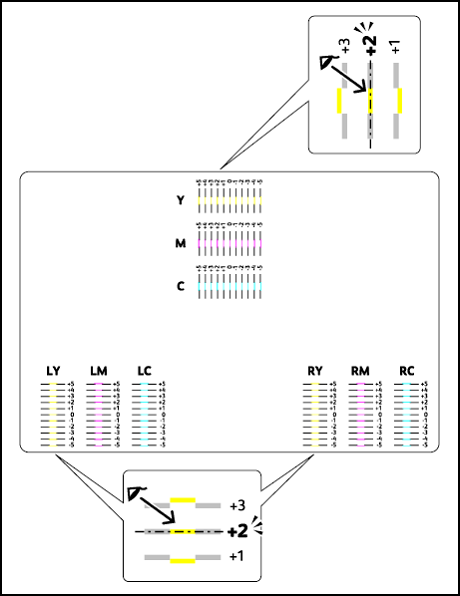
Abbildung 1
Zurück zum Anfang
4. Werte eingeben
Die Toolbox:
Verwenden Sie die Toolbox, und geben Sie die Werte aus dem Farbregistrierungsdiagramm ein, um Anpassungen vorzunehmen.
 Vorsicht: Nach dem Drucken des Farbregistrierungsdiagramms darf der Drucker erst dann ausgeschaltet werden, wenn der Antrieb zum Stillstand gekommen ist.
Vorsicht: Nach dem Drucken des Farbregistrierungsdiagramms darf der Drucker erst dann ausgeschaltet werden, wenn der Antrieb zum Stillstand gekommen ist.
- Klicken Sie auf Start → Alle Programme → Dell Drucker → Dell Farb-MFD E525w → Toolbox.
 Hinweis: In diesem Schritt wird das Fenster Drucker auswählen angezeigt, wenn mehrere Druckertreiber auf Ihrem Computer installiert sind. In diesem Fall klicken Sie auf den in der Liste Druckername aufgeführten gewünschten Drucker.
Hinweis: In diesem Schritt wird das Fenster Drucker auswählen angezeigt, wenn mehrere Druckertreiber auf Ihrem Computer installiert sind. In diesem Fall klicken Sie auf den in der Liste Druckername aufgeführten gewünschten Drucker.
Die Tool Box (Toolbox) wird angezeigt. - Klicken Sie auf die Registerkarte Printer Maintenance (Druckerwartung).
- Wählen Sie aus der Liste auf der linken Seite "Farbregistrierungseinstellungen".
Die Seite "Farbregistrierungseinstellungen" wird angezeigt. - Deaktivieren Sie das Kontrollkästchen On (Ein) für die automatische Anpassung der Registrierung.
- Wählen Sie den Wert der geraden Linie, und klicken Sie anschließend auf "Neue Einstellungen anwenden".
- Klicken Sie auf Start neben Print Color Regi Chart (Farbregistrierungsseite drucken).
Das Farbregistrierungsdiagramm wird mit den neuen Werten gedruckt. - Passen Sie die Werte für jede Farbe an, bis die Linien bei 0 am geradesten sind. Wenn eine Linie beim Wert 0 nicht die geradeste ist, bestimmen Sie den Wert und passen den Drucker erneut an.
Wenn diese Schritte das Problem nicht lösen, wenden Sie sich an den technischen Support von Dell, um weitere Unterstützung zu erhalten.

Weitere Informationen finden Sie im Benutzerhandbuch für Ihr Druckermodell oder besuchen Sie unsere Drucker-Support-Website für weitere Informationen in Artikeln und Videos zur Fehlerbehebung.
Toner und weiteres Zubehör für Dell Laserdrucker erwerben
Dell Recycling
 Es wird empfohlen, für Toner, Trommeln, Transferrollen oder andere in unseren Laserdruckern verwendeten Verbrauchsmaterialien nur die Marke Dell zu verwenden. Dell übernimmt keine Garantie für die Kompatibilität oder die Druckqualität von Verbrauchsmaterialien Dritter.
Es wird empfohlen, für Toner, Trommeln, Transferrollen oder andere in unseren Laserdruckern verwendeten Verbrauchsmaterialien nur die Marke Dell zu verwenden. Dell übernimmt keine Garantie für die Kompatibilität oder die Druckqualität von Verbrauchsmaterialien Dritter.
Zurück zum Anfang
Article Properties
Affected Product
Dell E525w Color Multifunction Printer
Last Published Date
10 Apr 2021
Version
3
Article Type
Solution